- Активизировать инструмент Arrow можно не только в панели Tools, но и нажав клавишу
Объектами во Flash называются элементы на Столе. Flash позволяет перемещать, копировать, удалять, преобразовывать, накапливать в стек, выравнивать и группировать объекты. Также можно связать объект с URL.
Обратите внимание, что при изменении линий и фигур могут измениться другие линии и фигуры, находящиеся на том же слое.
См. гл. 3.Выделение объектов
Чтобы изменить объект, его надо сначала выделить. Flash позволяет сделать это различными способами, например, с помощью инструментов Arrow (Стрелка) и Lasso (Лассо), а также с помощью команд клавиатуры; несколькими объектами можно управлять как единым объектом, для этого их следует сгруппировать.
См. разд. "Группировка объектов" данной главы,Flash подсвечивает выделенные объекты. Контуры подсвечиваются цветной линией, заполнения - точечной сеткой, выделенные группы - ограничивающей рамкой.
Контур и заполнение подсвечиваются цветом, используемым для отображения в контурах объектов слоя, который содержит выделенный объект. Можно изменять цвета выделяющих контуров в диалоговом окне Layer Properties (Свойства слоя).
См, разд. "Просмотр слоев" гл. 8.Можно выделить только контур или только заполненную область объекта. Если редактировать объект при выделяющей его подсветке неудобно, скройте подсвечивание выделенного объекта. Возможно, вам потребуется запретить выделение символа или группы символов - для этого их надо заблокировать. Выделенные растры и символы подсвечиваются точечной сеткой (рис. 7.1).
См. гл. 5.
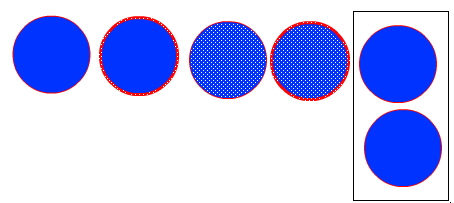
Использование инструмента Arrow
Инструмент Arrow (Стрелка) позволяет выполнять следующие операции:
Изменение выделения
К уже выделенным объектам можно добавлять новые объекты, выделять или отменять выделение всех объектов в каждом слое или сцене, выделять все между ключевыми кадрами, блокировать или разблокировать выделенные символы или группы.
Нажав и удерживая клавишу <Shift>, можно добавить новый объект к уже выделенным.
Для того чтобы выбрать все объекты на каждом слое текущей сцены, выберите команду Edit (Правка) Þ Select All (Выделить все) или нажмите сочетание клавиш <Ctrl>+<A> (Windows) или <Cmd>+<A> (Macintosh). Команда Select All (Выделить все) не выделяет объекты на заблокированных или скрытых слоях, а также на слоях, не относящихся к текущей временной диаграмме.
Для того чтобы отменить все выделения на всех слоях, выберите команду Edit (Правка) Þ Deselect All (Отменить все) или нажмите сочетание клавиш <CtrI>+<Shift>+<A> (Windows) или <Cmd>+<Shift>+<A> (Macintosh).
Для того чтобы выделить все объекты на одном слое между ключевыми кадрами, щелкните на кадре во временной диаграмме.
См. разд. "Окно Timeline" ел. 2.Для того чтобы заблокировать от выделения группу или символ, выберите группу или символ и выполните команду Modify (Изменить) Þ Arrange (Разместить) Þ Lock (Заблокировать).
Выберите команду Modify (Изменить) Þ Arrange (Разместить) Þ Unlock All (Разблокировать все), чтобы разблокировать все заблокированные группы и символы.
Использование инструмента Lasso
Для выделения объектов прямолинейной или произвольной областью можно использовать инструмент Lasso (Лассо) с его модификатором Polygon Mode (Режим многоугольника). Используя Lasso (Лассо), можно переключаться между рисованием произвольных и прямолинейных сторон области выделения. Пример выделения показан на рис. 7.2.
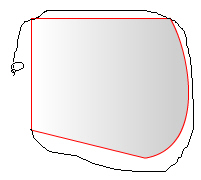
Для того чтобы выделить объекты произвольной областью, активизируйте
инструмент ![]() Lasso (Лассо) и обведите рамку вокруг области, которую хотите выделить. Завершите рисование области приблизительно там, где вы
начали ее рисовать или позвольте, чтобы Flash автоматически закрыл область прямой линией.
Lasso (Лассо) и обведите рамку вокруг области, которую хотите выделить. Завершите рисование области приблизительно там, где вы
начали ее рисовать или позвольте, чтобы Flash автоматически закрыл область прямой линией.
Для того чтобы выделить объекты прямолинейной областью выделения:
Для того чтобы выбрать объекты со сложной линейно-произвольной областью, активизируйте инструмент Lasso (Лассо) и выключите модификатор Polygon Mode (Режим многоугольника).
Выключение подсветки
Для удобства редактирования и просмотра объектов можно скрыть их подсветку и тогда еще в ходе редактирования объекты будут видны в окончательном виде.
Для того чтобы выключить подсветку выделения, выберите команду View Þ Hide Edges (Скрыть края). Выберите эту же команду снова, чтобы включить подсветку.
Группировка объектов
Для того чтобы управлять несколькими элементами как единым объектом, следует их сгруппировать. Например, нарисовав дерево или цветок, сгруппируйте нарисованные элементы, чтобы можно было легко выделить и перемещать весь цветок или все дерево в целом, а не каждый листочек по отдельности.
Сгруппировав объекты, можно редактировать группы, не разбивая их на отдельные элементы. Но можно также выделить отдельный объект в группе и редактировать его отдельно от других объектов группы.
Для того чтобы создать группу:
Разгруппировать объекты можно при помощи команды Modify (Изменить) ÞUngroup (Разгруппировать).
Для того чтобы редактировать всю группу или отдельный объект в группе:
При этом будут затенены все находящиеся на Столе объекты, которые не входят в выделенную группу. Затененный объект для редактирования недоступен.
|
|